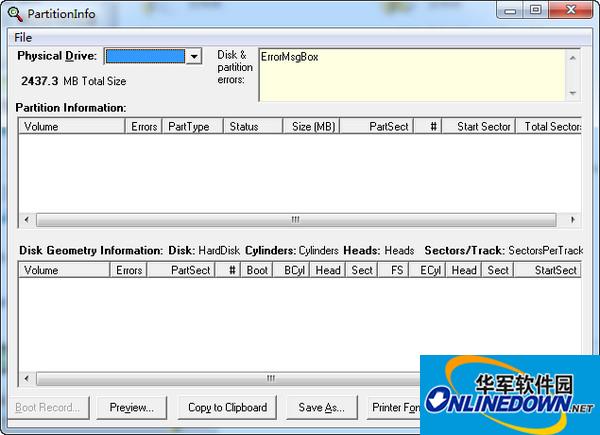-
安全下载
数擎XLSX/DOCX/PPTX文件恢复软件
 大小:12.6MB更新时间:2017-01-09软件授权:国产软件
数擎XLSX/DOCX/PPTX文件恢复软件可以恢复Office2007、Office2010、Office2013保存的扩展名是xlsx和docx和pptx的办公文件,具有碎片扫描恢复重组的功能。特别适合于U盘等FAT32分区里面因为经常编辑修改而形成了碎片的文件恢复,可以恢复出普通数据恢复工具无法恢复打开的文件。这种新的Office文件类型是基于以PK-zip压缩算法格式的文件,在文件误删除或者误格式化盘符后,是可以做到较好的恢复效果的。(本软件不能恢复加了密码的Office文件)。
大小:12.6MB更新时间:2017-01-09软件授权:国产软件
数擎XLSX/DOCX/PPTX文件恢复软件可以恢复Office2007、Office2010、Office2013保存的扩展名是xlsx和docx和pptx的办公文件,具有碎片扫描恢复重组的功能。特别适合于U盘等FAT32分区里面因为经常编辑修改而形成了碎片的文件恢复,可以恢复出普通数据恢复工具无法恢复打开的文件。这种新的Office文件类型是基于以PK-zip压缩算法格式的文件,在文件误删除或者误格式化盘符后,是可以做到较好的恢复效果的。(本软件不能恢复加了密码的Office文件)。 -
安全下载
u盘使用记录清除器
 大小:0.64MB更新时间:2017-01-20软件授权:国产软件
u盘使用记录清除器清除器分基本清除和完全清除,建议使用完整清除,但会导致所有USB设备信息都丢失,比如鼠标(USB)无法使用等,但很快就会恢复....
大小:0.64MB更新时间:2017-01-20软件授权:国产软件
u盘使用记录清除器清除器分基本清除和完全清除,建议使用完整清除,但会导致所有USB设备信息都丢失,比如鼠标(USB)无法使用等,但很快就会恢复.... -
安全下载
LFORMAT低级格式化工具
 大小:0.03MB更新时间:2018-03-30软件授权:国产软件
Lformat硬盘低级格式化工具是一个硬盘的低格工具,硬盘低级格式化工具能对市面上的硬盘都支持。 使用方法: 1.在windows下制好启盘后,把LFORMAT.EXE复制到启盘下。 2.重新启动计算机,把软盘插入软驱,由软盘来启动。 3.进入后A;打入LFORMAT.EXE 4.出现如下介面: 1)selectDeviice 2)lowlevecuwentDevice exit 选中selectDeviice,出现(whichDevicedoyouwanttosecect)的提示 这条提示是问你选择那一个盘,(0,1,2,3,)如选择0,然后返回 Lformat硬盘低级格式化工具主介面,选择lowlevecuwentDevice 出现(douyouwanttouseLBAmodeifnotsnre,press(Y/N)提示你的数居会丢失, 那选择Y开始低级格式化,开低格过程中,可以按Esc中止,低格完后,选择exit退出。 然后再开始分区,高级格式化。
大小:0.03MB更新时间:2018-03-30软件授权:国产软件
Lformat硬盘低级格式化工具是一个硬盘的低格工具,硬盘低级格式化工具能对市面上的硬盘都支持。 使用方法: 1.在windows下制好启盘后,把LFORMAT.EXE复制到启盘下。 2.重新启动计算机,把软盘插入软驱,由软盘来启动。 3.进入后A;打入LFORMAT.EXE 4.出现如下介面: 1)selectDeviice 2)lowlevecuwentDevice exit 选中selectDeviice,出现(whichDevicedoyouwanttosecect)的提示 这条提示是问你选择那一个盘,(0,1,2,3,)如选择0,然后返回 Lformat硬盘低级格式化工具主介面,选择lowlevecuwentDevice 出现(douyouwanttouseLBAmodeifnotsnre,press(Y/N)提示你的数居会丢失, 那选择Y开始低级格式化,开低格过程中,可以按Esc中止,低格完后,选择exit退出。 然后再开始分区,高级格式化。 -
安全下载
TrimSSD - XP SSD优化工具
 大小:0.39MB更新时间:2012-09-17软件授权:国产软件
TrimSSD是一款可以在任何Windows操作系统对SSD进行TRIM操作的软件 支持重启后对系统盘进行TRIM操作。 速度超快,完胜任何同类软件。 仅支持NTFS文件系统,暂不支持FAT32。 WindowsXPM4-128G测试通过。 *注意* (特别重要!)使用前请备份分区内重要数据!!以防万一!! 软件本质上支持任何版本的32位和64位的windows系统,但是只在WinXP上测试过 更高版本的windows慎用。
大小:0.39MB更新时间:2012-09-17软件授权:国产软件
TrimSSD是一款可以在任何Windows操作系统对SSD进行TRIM操作的软件 支持重启后对系统盘进行TRIM操作。 速度超快,完胜任何同类软件。 仅支持NTFS文件系统,暂不支持FAT32。 WindowsXPM4-128G测试通过。 *注意* (特别重要!)使用前请备份分区内重要数据!!以防万一!! 软件本质上支持任何版本的32位和64位的windows系统,但是只在WinXP上测试过 更高版本的windows慎用。 -
安全下载
DM分区工具
 大小:1.36MB更新时间:2021-01-15软件授权:国产软件
DM分区工具官方版 DM分区工具官方版是款实用的硬盘分区工具。DM分区工具能够支持大硬盘分区的DM 10.0图形化分区工具已经能够轻松应付,而且支持NTFS格式。DM分区工具还拥有硬盘录像查找、支持多路同步播放功能,支持分段预览功能。华军软件园提供DM分区工具的下载服务,下载DM分区工具其他版本,请到华军软件园! DM分区工具软件功能 1、突破528M/2.1G/8.4GB/32G容量限制,在安装大于8.4GB的IDE/ATA驱动器时,可以使用多个FAT12/16分区, 或者使用单一可引导的FAT32文件系统的分区。 2、使用硬盘诊断功能可以在您的硬盘子系统中找出相互关联的问题。 3、兼容多种操作系统,包括DOS、OS/2、Windows、Windows95、Windows98、andWindowsNT. 4、支持IDE电源管理。 5、包含了对IDE/ATA驱动器的多扇区读写支持,加速数据传送。 6、快速格式化IDE/ATA/SCSI驱动器。在绝大多数情况下完全安装驱动器不超过一分钟。 7、支持增强型IDE/FASTATA的高速数据传送。 8、其中包含的低级格式化程序比许多BIOS附的LowLevel Format程序先进得多。它可以修改硬盘的交错因子,甚至可以让某些0磁道出了问题的硬盘起死回生。 9、快速的简易和高级选项,其硬盘安装功能初级用户容易掌握,又能完全满足高级用户的特殊需求。 10、完全支持您的操作系统所支持的FAT32文件系统。在一个分区上格式化大于2GB的驱动器,当您使用高级安装模式或菜单模式时, 允许选择自己所需的磁盘簇的大小。 DM分区工具软件特色 1、硬盘录像查找。 2、支持多路同步播放功能。 3、支持分段预览功能,快速找到所需场景并对各进行同步播放。 5、硬盘录像下载。 6、GPS轨迹显示。 7、水印检测功能。 DM分区工具使用方法 1、点击yes进入 2、进入dm10硬盘分区选项界面 3、点击硬盘分区 4、点击选择unknowncontroller 5、点击被分区的硬盘,再点击下一步 6、直接进入选择被分区硬盘,点击下一步 7、先在继续框打勾,再点击next,下一步 8、4个系统选项说明 9、先选择winxp,再点击下一步 10、选择好高级安装模式,再点击下一步 11、点击重新分区 12、点击add建立新分区 13、填入第一个盘符所需容量,选择分区格式,最后点击OK 14、再点击add继续分区 15、选择好分区格式后,点击OK 16、硬盘全部分区完成后,点击下一步 17、点击erase进行擦除数据 18、点击下一步进行分区操作 19、正在执行分区操作过程 20、重新启动 21、点击utilites(工具选项) 22、用鼠标·先选择硬盘充零全部,点击下一步 23、先选择继续执行操作,再点击下一步 24、正在消除磁盘数据,并给驱动器写零 25、重新启动计算机 DM分区工具常见问题 问:DM分区工具怎么硬盘清零? 答:选【(A)dvancedOptions】【(M)aintenanceOptions】【(U)tilities】【ZeroFill Drive】。这一步的操作是往硬盘的扇区上填充零。这步操作不必做完,实际上可以在零填充一开始后,就可以立即按Esc键来中止继续充零。 此时硬盘就跟从未分过区的新硬盘一样,再重新分区格式化,安装系统软件即可。 问:DM分区工具有什么作用? 答:分区、优化功能 备份和恢复功能 数据复制和移植功能 数据清除功能 支持的系统和接口技术 同类软件对比 HiddenDisk(创建隐藏分区工具)能够创建一个加密的隐藏分区,可以随时的隐藏,方便又实用。 MagicPartitionRecovery是旗舰级的硬盘分区恢复工具,如遇到非常困难的恢复情形,需要用终极工具恢复信息,就到了Magic PartitionRecovery出场的时候了。如果遇到需要恢复数据的困难情况,大家不妨试试。 DM分区工具更新日志 1、修复切片预览选择切片的时间区域超过文件的起始时间和结束时间时,分段时间显示不正确的问题。 2、修复切片预览中点击焦点窗口右上方关闭按钮时无反应无提示,然后双击任意一个分段进行播放时一直提示正在关闭文件的问题。 3、本地录像下载时给出提示“本地视频不需要下载"。 4、解决过滤录像后点击翻页操作,再点击过滤程序闪退的问题。 5、解决过滤录像后过滤界面通道信息显示不正确的问题。 华军小编推荐: DM分区工具能够支持大硬盘分区的DM10.0图形化分区工具已经能够轻松应付,而且支持NTFS格式。感兴趣的用户们,快来{zhandian}下载使用吧!
大小:1.36MB更新时间:2021-01-15软件授权:国产软件
DM分区工具官方版 DM分区工具官方版是款实用的硬盘分区工具。DM分区工具能够支持大硬盘分区的DM 10.0图形化分区工具已经能够轻松应付,而且支持NTFS格式。DM分区工具还拥有硬盘录像查找、支持多路同步播放功能,支持分段预览功能。华军软件园提供DM分区工具的下载服务,下载DM分区工具其他版本,请到华军软件园! DM分区工具软件功能 1、突破528M/2.1G/8.4GB/32G容量限制,在安装大于8.4GB的IDE/ATA驱动器时,可以使用多个FAT12/16分区, 或者使用单一可引导的FAT32文件系统的分区。 2、使用硬盘诊断功能可以在您的硬盘子系统中找出相互关联的问题。 3、兼容多种操作系统,包括DOS、OS/2、Windows、Windows95、Windows98、andWindowsNT. 4、支持IDE电源管理。 5、包含了对IDE/ATA驱动器的多扇区读写支持,加速数据传送。 6、快速格式化IDE/ATA/SCSI驱动器。在绝大多数情况下完全安装驱动器不超过一分钟。 7、支持增强型IDE/FASTATA的高速数据传送。 8、其中包含的低级格式化程序比许多BIOS附的LowLevel Format程序先进得多。它可以修改硬盘的交错因子,甚至可以让某些0磁道出了问题的硬盘起死回生。 9、快速的简易和高级选项,其硬盘安装功能初级用户容易掌握,又能完全满足高级用户的特殊需求。 10、完全支持您的操作系统所支持的FAT32文件系统。在一个分区上格式化大于2GB的驱动器,当您使用高级安装模式或菜单模式时, 允许选择自己所需的磁盘簇的大小。 DM分区工具软件特色 1、硬盘录像查找。 2、支持多路同步播放功能。 3、支持分段预览功能,快速找到所需场景并对各进行同步播放。 5、硬盘录像下载。 6、GPS轨迹显示。 7、水印检测功能。 DM分区工具使用方法 1、点击yes进入 2、进入dm10硬盘分区选项界面 3、点击硬盘分区 4、点击选择unknowncontroller 5、点击被分区的硬盘,再点击下一步 6、直接进入选择被分区硬盘,点击下一步 7、先在继续框打勾,再点击next,下一步 8、4个系统选项说明 9、先选择winxp,再点击下一步 10、选择好高级安装模式,再点击下一步 11、点击重新分区 12、点击add建立新分区 13、填入第一个盘符所需容量,选择分区格式,最后点击OK 14、再点击add继续分区 15、选择好分区格式后,点击OK 16、硬盘全部分区完成后,点击下一步 17、点击erase进行擦除数据 18、点击下一步进行分区操作 19、正在执行分区操作过程 20、重新启动 21、点击utilites(工具选项) 22、用鼠标·先选择硬盘充零全部,点击下一步 23、先选择继续执行操作,再点击下一步 24、正在消除磁盘数据,并给驱动器写零 25、重新启动计算机 DM分区工具常见问题 问:DM分区工具怎么硬盘清零? 答:选【(A)dvancedOptions】【(M)aintenanceOptions】【(U)tilities】【ZeroFill Drive】。这一步的操作是往硬盘的扇区上填充零。这步操作不必做完,实际上可以在零填充一开始后,就可以立即按Esc键来中止继续充零。 此时硬盘就跟从未分过区的新硬盘一样,再重新分区格式化,安装系统软件即可。 问:DM分区工具有什么作用? 答:分区、优化功能 备份和恢复功能 数据复制和移植功能 数据清除功能 支持的系统和接口技术 同类软件对比 HiddenDisk(创建隐藏分区工具)能够创建一个加密的隐藏分区,可以随时的隐藏,方便又实用。 MagicPartitionRecovery是旗舰级的硬盘分区恢复工具,如遇到非常困难的恢复情形,需要用终极工具恢复信息,就到了Magic PartitionRecovery出场的时候了。如果遇到需要恢复数据的困难情况,大家不妨试试。 DM分区工具更新日志 1、修复切片预览选择切片的时间区域超过文件的起始时间和结束时间时,分段时间显示不正确的问题。 2、修复切片预览中点击焦点窗口右上方关闭按钮时无反应无提示,然后双击任意一个分段进行播放时一直提示正在关闭文件的问题。 3、本地录像下载时给出提示“本地视频不需要下载"。 4、解决过滤录像后点击翻页操作,再点击过滤程序闪退的问题。 5、解决过滤录像后过滤界面通道信息显示不正确的问题。 华军小编推荐: DM分区工具能够支持大硬盘分区的DM10.0图形化分区工具已经能够轻松应付,而且支持NTFS格式。感兴趣的用户们,快来{zhandian}下载使用吧! -
安全下载
USB驱动清除工具DriverTool
 大小:0.11MB更新时间:2017-01-03软件授权:国产软件
运行drivertool,它会清除你原有驱动,并自动为新硬件寻找新的驱动。此工具简单易用,容量较小,且功能实用。
大小:0.11MB更新时间:2017-01-03软件授权:国产软件
运行drivertool,它会清除你原有驱动,并自动为新硬件寻找新的驱动。此工具简单易用,容量较小,且功能实用。 -
安全下载
手机sd卡修复工具
 大小:0.41MB更新时间:2020-05-12软件授权:国产软件
sd卡修复工具是通常SD/SDHC存储卡文件系统以普通操作系统格式化软件被格式化,这个sd卡修复工具不遵照SD存储卡规格,从而不被手机或读卡器识别,或出现SD卡的容量变小。不能存储。存储不稳定的现象。 PanasonicSDFormatter是松下出品的一款比较好用的SD卡格式化工具,能够格式化SD存储卡和SDHC记忆Card(SD/SDHC存储卡),使用遵照SD存储卡规格来格式化,并提供对SD存储卡的更快和容易的操作方式。 软件使用接口环境:USBreader/writer,可以读和写SD/SDHC存储卡的读卡器。
大小:0.41MB更新时间:2020-05-12软件授权:国产软件
sd卡修复工具是通常SD/SDHC存储卡文件系统以普通操作系统格式化软件被格式化,这个sd卡修复工具不遵照SD存储卡规格,从而不被手机或读卡器识别,或出现SD卡的容量变小。不能存储。存储不稳定的现象。 PanasonicSDFormatter是松下出品的一款比较好用的SD卡格式化工具,能够格式化SD存储卡和SDHC记忆Card(SD/SDHC存储卡),使用遵照SD存储卡规格来格式化,并提供对SD存储卡的更快和容易的操作方式。 软件使用接口环境:USBreader/writer,可以读和写SD/SDHC存储卡的读卡器。 -
安全下载
迷你兔分区向导
 大小:13.14MBMB更新时间:2019-03-13软件授权:国产软件
迷你兔分区向导(MiniToolPartitionWizard)是一个功能全面且绿色安全的免费无损分区软件,作为无损分区的首选者,在它的帮助下,您可以无损数据地执行调整分区大小、移动分区、复制分区、快速分区、复制磁盘、扩展分区、分割分区、恢复分区、迁移系统到SSD/HD等操作,是一个不可多得分区工具。它不仅支持WindowsXP/2000/WinPE,还支持最新的Windows10和WindowsVista、Windows2003/2008。 不管是普通用户还是高级的服务器用户,分区向导都能为他们提供全功能、稳定可靠的磁盘分区管理服务。分区向导的最新版本是完全可以运行在Windows10/8/8.1和WindowsServer2012系统上。 功能介绍 调整分区大小 无损数据扩大分区或缩小分区让您更加科学地使用分区 扩展分区 用户可以通过同一磁盘的其它分区获得可用空间来扩展指定分区 合并分区 选择即将被扩大的目标分区,与之相邻的分区将被合并至该分区 分割分区 分割分区可用空间快速创建与文件系统一致的新分区 转换NTFS为FAT 无损地转化文件系统创建删除与格式化分区基本分区操作
大小:13.14MBMB更新时间:2019-03-13软件授权:国产软件
迷你兔分区向导(MiniToolPartitionWizard)是一个功能全面且绿色安全的免费无损分区软件,作为无损分区的首选者,在它的帮助下,您可以无损数据地执行调整分区大小、移动分区、复制分区、快速分区、复制磁盘、扩展分区、分割分区、恢复分区、迁移系统到SSD/HD等操作,是一个不可多得分区工具。它不仅支持WindowsXP/2000/WinPE,还支持最新的Windows10和WindowsVista、Windows2003/2008。 不管是普通用户还是高级的服务器用户,分区向导都能为他们提供全功能、稳定可靠的磁盘分区管理服务。分区向导的最新版本是完全可以运行在Windows10/8/8.1和WindowsServer2012系统上。 功能介绍 调整分区大小 无损数据扩大分区或缩小分区让您更加科学地使用分区 扩展分区 用户可以通过同一磁盘的其它分区获得可用空间来扩展指定分区 合并分区 选择即将被扩大的目标分区,与之相邻的分区将被合并至该分区 分割分区 分割分区可用空间快速创建与文件系统一致的新分区 转换NTFS为FAT 无损地转化文件系统创建删除与格式化分区基本分区操作 -
安全下载
TestDisk
 大小:3.14MB更新时间:2013-10-24软件授权:国外软件
TestDisk是一款磁盘修复工具,可以修复由于软件缺陷或某些病毒导致的分区丢失或分区表丢失导致磁盘无法启动的问题。 TestDisk通过BIOS(DOS/Win9x)或操作系统(Linux,FreeBSD)查询硬盘特性(LBA大小和CHS参数)。然后会快速检查磁盘数据结构并恢复分区表。
大小:3.14MB更新时间:2013-10-24软件授权:国外软件
TestDisk是一款磁盘修复工具,可以修复由于软件缺陷或某些病毒导致的分区丢失或分区表丢失导致磁盘无法启动的问题。 TestDisk通过BIOS(DOS/Win9x)或操作系统(Linux,FreeBSD)查询硬盘特性(LBA大小和CHS参数)。然后会快速检查磁盘数据结构并恢复分区表。 -
安全下载
影驰SSD管理工具(Xtreme Tuner for SSD)
 大小:11.9MB更新时间:2017-09-28软件授权:国产软件
XtremeTunerforSSD是影驰官方发布的专用于影驰SSD的优化管理工具,大家都知道SSD固态硬盘的好(除了偶尔担心寿命问题),但要想彻底发挥SSD的所有潜力,一款优秀的配套管理工具是必不可少的,而但凡固态硬盘大厂都有自己的此类软件,比如三星SSDMagician、IntelSSDToolbox、金士顿SSDToolbox、美光CrucialStorageExecutive……等等。 功能介绍 影驰SSD管理工具大体分为三块功能区。 功能区一:基本信息总览 这块功能区像个大手表,或者你可以叫它大齿轮,外围齿状突起则是功能按钮,预设有四项功能。而内部窗口显示三方面内容,分别是: 1、SSD信息总览: 固件:SAFM01.3 型号名称:GAMER256G10S103_A1 产品序列号:FEBC0753040801443873 2、SSD自检报告总览: 第一项:通电时长,这款影驰Gamer256GBPLUS已经总共通电31小时。 第二项:剩余耐久度百分比,即使用寿命,还剩98.47%。 第三项:显示SSD平均擦除次数,即PE次数,这里显示这块Gamer256GBPLUS已经平均擦除了46次。 3、功能概述: 支持S.M.A.R.T、TRIM、AHCI接口标准、APM以及NCQ,暂不支持NVMe接口标准。 如果受检测的SSD不变,这三项信息也是不变的。 功能区二:显示和操作窗口 这块主要作为不同功能切换的显示和操作窗口。 1、S.M.A.R.T自检功能 若点击S.M.A.R.T按钮,右边显示窗口则显示SSD自检参数,左边是参数名称,右边是对应的该项参数的原始值。这里显示的参数指标包括: 不可修复的错误数量统计、通电时长、通电次数、SATAPHY出错量、新增坏块数、平均擦除次数、最大擦除次数、意外断电次数、SSD当前温度以及闪存写入总量等等两页共13项参数指标。当然这只是目前的参数情况,后期是否会做调整还未确定。 2、SSD优化功能 Optimization,SSD优化,相当于手动TRIM功能,清除不需要的数据,也就是已经被标为无效但是还未删除的数据。点击此按钮,窗口则显示此项功能的介绍,点OK执行或取消。 3、安全擦除功能 Secureerase,安全擦除,对全盘做一次擦除,恢复出厂性能。点击此按钮,右边显示窗口显示此项功能介绍,点OK执行或取消。 4、Firmware,固件功能,暂时还是灰色的,还在完善当中。 第三块功能区:SSD寿命和容量显示区 这块很简单,也是一个显示窗口,目前仅显示SSD剩余寿命百分比和SSD容量,从绿色到红色逆时针表示使用寿命的耗损,但是要想到达红色预警线是需要漫长的时间的。右边的影驰LOGO小齿轮也不是摆设的,轻点一下即可秒进影驰官网。
大小:11.9MB更新时间:2017-09-28软件授权:国产软件
XtremeTunerforSSD是影驰官方发布的专用于影驰SSD的优化管理工具,大家都知道SSD固态硬盘的好(除了偶尔担心寿命问题),但要想彻底发挥SSD的所有潜力,一款优秀的配套管理工具是必不可少的,而但凡固态硬盘大厂都有自己的此类软件,比如三星SSDMagician、IntelSSDToolbox、金士顿SSDToolbox、美光CrucialStorageExecutive……等等。 功能介绍 影驰SSD管理工具大体分为三块功能区。 功能区一:基本信息总览 这块功能区像个大手表,或者你可以叫它大齿轮,外围齿状突起则是功能按钮,预设有四项功能。而内部窗口显示三方面内容,分别是: 1、SSD信息总览: 固件:SAFM01.3 型号名称:GAMER256G10S103_A1 产品序列号:FEBC0753040801443873 2、SSD自检报告总览: 第一项:通电时长,这款影驰Gamer256GBPLUS已经总共通电31小时。 第二项:剩余耐久度百分比,即使用寿命,还剩98.47%。 第三项:显示SSD平均擦除次数,即PE次数,这里显示这块Gamer256GBPLUS已经平均擦除了46次。 3、功能概述: 支持S.M.A.R.T、TRIM、AHCI接口标准、APM以及NCQ,暂不支持NVMe接口标准。 如果受检测的SSD不变,这三项信息也是不变的。 功能区二:显示和操作窗口 这块主要作为不同功能切换的显示和操作窗口。 1、S.M.A.R.T自检功能 若点击S.M.A.R.T按钮,右边显示窗口则显示SSD自检参数,左边是参数名称,右边是对应的该项参数的原始值。这里显示的参数指标包括: 不可修复的错误数量统计、通电时长、通电次数、SATAPHY出错量、新增坏块数、平均擦除次数、最大擦除次数、意外断电次数、SSD当前温度以及闪存写入总量等等两页共13项参数指标。当然这只是目前的参数情况,后期是否会做调整还未确定。 2、SSD优化功能 Optimization,SSD优化,相当于手动TRIM功能,清除不需要的数据,也就是已经被标为无效但是还未删除的数据。点击此按钮,窗口则显示此项功能的介绍,点OK执行或取消。 3、安全擦除功能 Secureerase,安全擦除,对全盘做一次擦除,恢复出厂性能。点击此按钮,右边显示窗口显示此项功能介绍,点OK执行或取消。 4、Firmware,固件功能,暂时还是灰色的,还在完善当中。 第三块功能区:SSD寿命和容量显示区 这块很简单,也是一个显示窗口,目前仅显示SSD剩余寿命百分比和SSD容量,从绿色到红色逆时针表示使用寿命的耗损,但是要想到达红色预警线是需要漫长的时间的。右边的影驰LOGO小齿轮也不是摆设的,轻点一下即可秒进影驰官网。 -
安全下载
Disk SpeedUp
 大小:2.2MB更新时间:2017-09-28软件授权:国产软件
一款来自GlaryUtilities公司的免费磁盘碎片整理软件,分析磁盘,进行磁盘碎片整理和提高计算机性能。 有部分声称免费的软件会强加一些插件于你,DiskSpeedUp不会在你的电脑安装任何工具栏/广告软件/间谍软件。易用直观的界面方便用户上手。 主要功能 支持FAT,FAT16,FAT32,NTFS,NTFS5,NTFS+EFS文件系统 快速进行磁盘碎片整理,优化系统 用户界面友好,使用方便 支持智能自动碎片整理 软件体积小,占用系统资源低 手动磁盘碎片整理 定时磁盘碎片整理 支持Win98/Me/NT/2000/XP/2003/Vista/Windows7操作系统
大小:2.2MB更新时间:2017-09-28软件授权:国产软件
一款来自GlaryUtilities公司的免费磁盘碎片整理软件,分析磁盘,进行磁盘碎片整理和提高计算机性能。 有部分声称免费的软件会强加一些插件于你,DiskSpeedUp不会在你的电脑安装任何工具栏/广告软件/间谍软件。易用直观的界面方便用户上手。 主要功能 支持FAT,FAT16,FAT32,NTFS,NTFS5,NTFS+EFS文件系统 快速进行磁盘碎片整理,优化系统 用户界面友好,使用方便 支持智能自动碎片整理 软件体积小,占用系统资源低 手动磁盘碎片整理 定时磁盘碎片整理 支持Win98/Me/NT/2000/XP/2003/Vista/Windows7操作系统 -
安全下载
固态硬盘优化软件(SSD Fresh)
 大小:3.5MB更新时间:2017-09-28软件授权:国产软件
固态硬盘优化软件SSDFresh2014,它可以优化windows系统使用ssd固态硬盘的效率,平均分布写入区域,最大限度延长ssd硬盘寿命,是固态硬盘用户必备的优化工具。 注意,软件需要【.netframework4.0简体中文版】环境支持。 软件界面简单,可以自动优化。 通过&Overview&可以看到硬盘的参数,选择相应的硬盘点击&S.M.A.R.Tdata&可以看到更多的属性。 点击&Optimization&既可以开始优化操作,然后选择&Optimize&即可自动对固态硬盘进行优化,当选项变成绿色勾即表示已经优化成功。
大小:3.5MB更新时间:2017-09-28软件授权:国产软件
固态硬盘优化软件SSDFresh2014,它可以优化windows系统使用ssd固态硬盘的效率,平均分布写入区域,最大限度延长ssd硬盘寿命,是固态硬盘用户必备的优化工具。 注意,软件需要【.netframework4.0简体中文版】环境支持。 软件界面简单,可以自动优化。 通过&Overview&可以看到硬盘的参数,选择相应的硬盘点击&S.M.A.R.Tdata&可以看到更多的属性。 点击&Optimization&既可以开始优化操作,然后选择&Optimize&即可自动对固态硬盘进行优化,当选项变成绿色勾即表示已经优化成功。 -
安全下载
Defraggler
 大小:4.28MB更新时间:2016-03-17软件授权:国外软件
它是一个轻量级的免费磁盘整理工具,支持NTFS和FAT32,支持WindowsVista系统。 软件界面非常简单,易于上手。可选择单一或成批的文件进行碎片整理,有效提高磁盘使用性能。此外,Defraggler还支持RAM盘和便携设备的碎片整理。
大小:4.28MB更新时间:2016-03-17软件授权:国外软件
它是一个轻量级的免费磁盘整理工具,支持NTFS和FAT32,支持WindowsVista系统。 软件界面非常简单,易于上手。可选择单一或成批的文件进行碎片整理,有效提高磁盘使用性能。此外,Defraggler还支持RAM盘和便携设备的碎片整理。 -
安全下载
清华紫光U盘修复量产工具
 大小:0.39MB更新时间:2017-01-03软件授权:国产软件
经过测试可以完美修复清华紫光U盘,特别是弹出一个这样的窗口驱动器中没有磁盘.请插入一张磁盘,然后再试一次 【使用方法】 1、解压后,找到PDx16.exe,双击它 2、弹出运行界面,如图 3、点:设置,不同的选项卡上可以选择量产U盘的方式,低格的方式,可以对U盘进行分区设置等,都是汉字,很容易的 4、根据需要设置后,确定 5、点&全部开始&,开始量产过程,量产过程也就是修复过程
大小:0.39MB更新时间:2017-01-03软件授权:国产软件
经过测试可以完美修复清华紫光U盘,特别是弹出一个这样的窗口驱动器中没有磁盘.请插入一张磁盘,然后再试一次 【使用方法】 1、解压后,找到PDx16.exe,双击它 2、弹出运行界面,如图 3、点:设置,不同的选项卡上可以选择量产U盘的方式,低格的方式,可以对U盘进行分区设置等,都是汉字,很容易的 4、根据需要设置后,确定 5、点&全部开始&,开始量产过程,量产过程也就是修复过程 -
安全下载
HDDlife pro
 大小:7.48MB更新时间:2015-10-13软件授权:国外软件
一款实时的硬盘监视工具,具有故障预警、防护以及防止数据丢失功能。即可监视单个计算机硬盘,也可用于大型计算机网络。
大小:7.48MB更新时间:2015-10-13软件授权:国外软件
一款实时的硬盘监视工具,具有故障预警、防护以及防止数据丢失功能。即可监视单个计算机硬盘,也可用于大型计算机网络。 -
安全下载
PowerQuest PartitionMagic
 大小:6.2MB更新时间:2016-12-21软件授权:国产软件
PowerQuestPartitionMagic(分区魔法师)是一个优秀硬盘分区管理工具。该工具可以在不损失硬盘中已有数据的前提下对硬盘进行重新分区、格式化分区、复制分区、移动分区、隐藏/重现分区、从任意分区引导系统、转换分区(如FAT--FAT32)结构属性等。功能强大,可以说是目前在这方面表现最为出色的工具。 汉化版说明 1。此为&简装汉化版&,不需要安装原版软件,可以在9x/Me/NT/2000/XP下使用,由一个共用的导引程序,自动识别您的操作系统,但不能用于Server版操作系统。 2。此为完全版,输不输注册码一样可以使用,而且无限期。安装完毕后,关于对话框中自动写入注册信息,如果没有的话,请双击汉化包中的pm80.reg文件,导入注册表。 3。这个汉化补丁不包括PartitionMagic中的其他工具软件,也不包括PowerQuestBootMagic的汉化。由于版权的原因,我不能提供原英文版下载,请不要来信询问!! 4。原软件是用于英文版操作系统的,汉化只是界面,并不能改变程序内核,所以有时会对中文支持不佳,如磁盘卷标等,但并不影响使用。 5。另外,对硬盘操作具有很大的危险性,希望新手不要轻易尝试。万一使用过程中发生了问题,如断电、死机、强行关机等引起的问题,请不要来信询问,我不是PowerQuest公司的技术人员,我所知道的不会比你多:-)
大小:6.2MB更新时间:2016-12-21软件授权:国产软件
PowerQuestPartitionMagic(分区魔法师)是一个优秀硬盘分区管理工具。该工具可以在不损失硬盘中已有数据的前提下对硬盘进行重新分区、格式化分区、复制分区、移动分区、隐藏/重现分区、从任意分区引导系统、转换分区(如FAT--FAT32)结构属性等。功能强大,可以说是目前在这方面表现最为出色的工具。 汉化版说明 1。此为&简装汉化版&,不需要安装原版软件,可以在9x/Me/NT/2000/XP下使用,由一个共用的导引程序,自动识别您的操作系统,但不能用于Server版操作系统。 2。此为完全版,输不输注册码一样可以使用,而且无限期。安装完毕后,关于对话框中自动写入注册信息,如果没有的话,请双击汉化包中的pm80.reg文件,导入注册表。 3。这个汉化补丁不包括PartitionMagic中的其他工具软件,也不包括PowerQuestBootMagic的汉化。由于版权的原因,我不能提供原英文版下载,请不要来信询问!! 4。原软件是用于英文版操作系统的,汉化只是界面,并不能改变程序内核,所以有时会对中文支持不佳,如磁盘卷标等,但并不影响使用。 5。另外,对硬盘操作具有很大的危险性,希望新手不要轻易尝试。万一使用过程中发生了问题,如断电、死机、强行关机等引起的问题,请不要来信询问,我不是PowerQuest公司的技术人员,我所知道的不会比你多:-) -
安全下载
HDCopy
 大小:0.12MB更新时间:2018-03-28软件授权:国外软件
想备份硬盘而又不想花钱买像Ghost这类的软件?HDCopy中文版帮您备份整颗硬盘的资料到另一颗硬盘;新硬盘进来时,只要再用HDCopy拷贝回去即可! HDCopy安装步骤: 1、双击打开在本站下载的安装包程序 2、选择语言 3、勾选接受安装协议选项 4、选择安装位置 5、安装成功!
大小:0.12MB更新时间:2018-03-28软件授权:国外软件
想备份硬盘而又不想花钱买像Ghost这类的软件?HDCopy中文版帮您备份整颗硬盘的资料到另一颗硬盘;新硬盘进来时,只要再用HDCopy拷贝回去即可! HDCopy安装步骤: 1、双击打开在本站下载的安装包程序 2、选择语言 3、勾选接受安装协议选项 4、选择安装位置 5、安装成功! -
安全下载
Chkdsk磁盘修复
 大小:0.01MB更新时间:2014-12-23软件授权:国产软件
chkdsk的全称是checkdisk,就是磁盘检查的意思。这个东西是当你的系统当掉或者非法关机的时候由系统来调用检查磁盘的,也可以由手工通过命令行调用来检查某一个磁盘分区。该工具基于被检测的分区所用的文件系统,创建和显示磁盘的状态报告。Chkdsk还会列出并纠正磁盘上的错误。如果不带任何参数,chkdsk将显示当前驱动器中的磁盘状态。
大小:0.01MB更新时间:2014-12-23软件授权:国产软件
chkdsk的全称是checkdisk,就是磁盘检查的意思。这个东西是当你的系统当掉或者非法关机的时候由系统来调用检查磁盘的,也可以由手工通过命令行调用来检查某一个磁盘分区。该工具基于被检测的分区所用的文件系统,创建和显示磁盘的状态报告。Chkdsk还会列出并纠正磁盘上的错误。如果不带任何参数,chkdsk将显示当前驱动器中的磁盘状态。 - 安全下载
-
安全下载
EASEUS Partition Manager(硬盘分区管理工具)
 大小:11.8MB更新时间:2018-02-22软件授权:国产软件
EASEUSPartitionManager帮助你配置和管理分区。你可以删除或者格式化分区,还可以重新设置分区大小以及移动你的分区。通过它你可以减小现有分区的尺寸,然后使用未分配的磁盘空间创建新的分区或者扩大其他分区的大小以便更好地管理你的数据。此外,你可以浏览磁盘和分区的属性,设置一个活动分区,改变盘符等。并且还包括一个用于创建可启动光盘的选项,允许你在Windows被载入之前管理你的分区。 EASEUSPartitionManager硬盘分区管理工具功能介绍 EASEUS是一个所有功能于一个WindowsServerManager和可靠的磁盘分区管理工具包。它执行所需的硬盘分区维护,提供强大的数据保护和灾难恢复,并最大限度地减少服务器停机时间,提高行政效率的基于Windows的系统。在完美的硬盘管理功能,汇聚了2000/2003/2008的WindowsServer和Windows2000/XP/Vista的/Windows7的对MBR和GUID分区表(GPT)磁盘,包括:分区管理,磁盘和分区复制向导和分区恢复向导,所有硬件RAID的支持。 EASEUSPartitionManager硬盘分区管理工具新特性 提供给操作系统迁移到SSD/HDD 多语言支持:英语,德语,法语和日本语 与固态硬盘驱动器更好的兼容性 UEFI主板和GPT磁碟机上更好的支持 新的WinPE启动媒体带来的性能更方便 修正了一些错误,提升产品质量
大小:11.8MB更新时间:2018-02-22软件授权:国产软件
EASEUSPartitionManager帮助你配置和管理分区。你可以删除或者格式化分区,还可以重新设置分区大小以及移动你的分区。通过它你可以减小现有分区的尺寸,然后使用未分配的磁盘空间创建新的分区或者扩大其他分区的大小以便更好地管理你的数据。此外,你可以浏览磁盘和分区的属性,设置一个活动分区,改变盘符等。并且还包括一个用于创建可启动光盘的选项,允许你在Windows被载入之前管理你的分区。 EASEUSPartitionManager硬盘分区管理工具功能介绍 EASEUS是一个所有功能于一个WindowsServerManager和可靠的磁盘分区管理工具包。它执行所需的硬盘分区维护,提供强大的数据保护和灾难恢复,并最大限度地减少服务器停机时间,提高行政效率的基于Windows的系统。在完美的硬盘管理功能,汇聚了2000/2003/2008的WindowsServer和Windows2000/XP/Vista的/Windows7的对MBR和GUID分区表(GPT)磁盘,包括:分区管理,磁盘和分区复制向导和分区恢复向导,所有硬件RAID的支持。 EASEUSPartitionManager硬盘分区管理工具新特性 提供给操作系统迁移到SSD/HDD 多语言支持:英语,德语,法语和日本语 与固态硬盘驱动器更好的兼容性 UEFI主板和GPT磁碟机上更好的支持 新的WinPE启动媒体带来的性能更方便 修正了一些错误,提升产品质量 -
安全下载
U启王U盘启动盘制作工具
 大小:310.64MB更新时间:2014-03-20软件授权:国产软件
U启王U盘启动盘制作工具V5.2版:能快速制作U盘启动盘,强大的防毒机制,实用的U盘克隆工具,还可以本地制作启动盘,兼容于各种U盘、内存卡和几乎所有的电脑机型,可安装各种电脑系统,简单方便,一键操作,快速安装。是电脑维护人员的好帮手!
大小:310.64MB更新时间:2014-03-20软件授权:国产软件
U启王U盘启动盘制作工具V5.2版:能快速制作U盘启动盘,强大的防毒机制,实用的U盘克隆工具,还可以本地制作启动盘,兼容于各种U盘、内存卡和几乎所有的电脑机型,可安装各种电脑系统,简单方便,一键操作,快速安装。是电脑维护人员的好帮手! -
安全下载
硬盘序列号修改器
 大小:0.1MB更新时间:2017-02-10软件授权:国产软件
硬盘序列号修改器下载,硬盘逻辑序列号更改工具修改的是硬盘逻辑序列号,不是硬盘物理序列号。 修改后需要重新启动机器使更改生效。硬盘序列号的格式是XXXX-XXXX,X为十六进制数。
大小:0.1MB更新时间:2017-02-10软件授权:国产软件
硬盘序列号修改器下载,硬盘逻辑序列号更改工具修改的是硬盘逻辑序列号,不是硬盘物理序列号。 修改后需要重新启动机器使更改生效。硬盘序列号的格式是XXXX-XXXX,X为十六进制数。 -
安全下载
Norton PartitionMagic Portable 硬盘分区工具
 大小:9.1MB更新时间:2022-11-07软件授权:国产软件
PartitionMagic可让你分割你的硬盘,这样你就可以在你的计算机上组织多个操作系统、程序和数据。它有友善的图形化接口,完全支持鼠标,还有精灵来导引你分割硬盘的程序。 PartitionMagic现在还包含BootMagic,它可让你安全地在你的PC上切换操作系统。而MagicMover和DriveMapper工具可让你轻松地在各个分割区中搬移应用程序,并且在分割之后自动更新磁盘驱动器代号。 PartitionMagic还有完整地支持FAT、FAT32、NTFS、HPFS和Linux的ext2档案系统
大小:9.1MB更新时间:2022-11-07软件授权:国产软件
PartitionMagic可让你分割你的硬盘,这样你就可以在你的计算机上组织多个操作系统、程序和数据。它有友善的图形化接口,完全支持鼠标,还有精灵来导引你分割硬盘的程序。 PartitionMagic现在还包含BootMagic,它可让你安全地在你的PC上切换操作系统。而MagicMover和DriveMapper工具可让你轻松地在各个分割区中搬移应用程序,并且在分割之后自动更新磁盘驱动器代号。 PartitionMagic还有完整地支持FAT、FAT32、NTFS、HPFS和Linux的ext2档案系统 -
安全下载
Ainvo Disk Defrag
 大小:3.33MB更新时间:2013-04-15软件授权:国外软件
AinvoDefrag硬盘是一种小型而且很容易使用的应用程序将自动重整你的硬盘。 磁盘碎片减缓操作软件。磁盘defragmentation开始使用&磁盘defragmentation&链接。如果有必要,单击&取消&按钮,停止defragmentation.
大小:3.33MB更新时间:2013-04-15软件授权:国外软件
AinvoDefrag硬盘是一种小型而且很容易使用的应用程序将自动重整你的硬盘。 磁盘碎片减缓操作软件。磁盘defragmentation开始使用&磁盘defragmentation&链接。如果有必要,单击&取消&按钮,停止defragmentation. -
安全下载
ChipGenius
 大小:0.37MB更新时间:2024-03-04软件授权:国产软件
ChipGenius最新版是款针对USB设备芯片所打造的检测软件。ChipGenius官方版可以查询U盘、MP3/MP4等Flash存储设备的主控芯片的所有信息,包括芯片厂商、芯片型号、相关在线资料、电力消耗等信息。并且ChipGenius即插即用占用资源小,是数码消费者、电子爱好者、DIY人士和数码维修人员身边的好帮手。华军软件园提供ChipGenius软件的下载服务,欢迎大家前来下载使用! ChipGenius软件功能 1、确定经济手段 读卡器,硬盘,USB集线器...所有这些都很容易检测。 2、检查外围设备 检查相机,USB鼠标,打印机,USB声卡等外围设备。 3、检测电脑主板 查看芯片型号,找到驱动器,并检查主板的性能。 4、可用于维修 芯片天才对于硬盘维护等非常有用。 ChipGenius软件特色 1.快速修复U盘:不用拆机即可查询U盘的芯片型号,快速找到对应的量产工具 2.帮你识别假冒U盘:还怕买到假冒U盘吗?随时带上我吧(配合MyDiskTest更佳) 3.专业选购MP3:MP3主控方案一般厂家都不说,而芯片又是选购MP3的重要指标 4.识别假IPOD:我一直怀疑自已的IPOD是假的,又无法拆开,这个任务交给我搞定 5.维修好帮手:数码维修人员整天和数码产品打交道,我的出现就是你的得力助手 6.其它USB存储:买读卡器、移动硬盘、USB-Hub....,从专业角度帮你挑选对比 7.其它USB外设:摄像头、USB鼠标、打印机、USB声卡....,免拆壳哦 8.主板芯片组:看芯片型号、找驱动、查主板性能,有我更轻松 ChipGenius安装步骤 1、在华军软件园将ChipGenius下载下来,得到一个软件压缩包。 2、接着将软件压缩包解压,得到其中的ChipGenius_v4.21.0701.exe。 3、最后双击打开ChipGenius_v4.21.0701.exe,就可以使用了。 ChipGenius使用说明 无需安装,双击运行软件,将要检测的U盘插到电脑上,然后软件会自动检测到U盘的信息。 我们可以看到在ChipGenius软件界面的下方看到自己U盘的检测信息,我们主要看一下的几点就可以了。 1.首先我们需要看U盘的版本协议,如下图所示,界面显示是USB2.0的协议,目前市场上流行的USB3.0协议,速度相对较快。 2.接下来我们可以看到U盘设备的当前速度、集线器端口、USB设备ID、主控型号等信息。 ChipGenius常见问题 问:ChipGenius如何修复U盘? 答:1、打开我们的芯片精灵检测U盘。 2、等待检测完成后记录下PID和VID信息。 3、下载安装一下U盘主控型号的量产工具,点击开始量产即可。 问:chipgenius怎么修复u盘? 答:1、它只是一个芯片检测工具。没有修复功能的。 2、具体修复思路如下:首先利用 U盘检测工具获取U盘的芯片型号,然后在网上下载对应该型号的量产工具进行修复操作。检测U盘芯片型号:在网上搜索下载“ChipGenius”,安装完成后运行该软件,程序会自动检测U盘的各项参数,从中找到U盘芯片型号。在网上下载与芯片型号相匹配的量产工具,运行该量产软件后,插入U盘,程序会自动检查到该U盘,点击“低格”即可完成U盘的格式化。 问:ChipGenius查不出芯片型号的U盘都是黑盘吗? 答:不一定。ChipGenius查不出来的芯片型号的U盘不一定都是黑盘。例如有的U盘,像闪迪它是zhidao一家专业生产U盘的厂家的,它的量产工具和主控信息外流得少。还有的就是有许多新的产品的主控新出来,芯片专精灵软件没有这种型号的信息也正常。就像词典一样,不一定一个新词刚出来,词典上就会有。 同类软件对比 安国u盘量产工具官方版是由安国打造的针对U盘设计的量产工具。安国u盘量产工具可以支持更多的U盘,支持更多的新的闪存,支持量产U盘启动盘,支持修复U盘各种各样的问题。安国u盘量产工具还能够解决U盘打不开,不能格式化,不能用等问题。 闪迪u盘修复工具官方版是一款功能相当实用的U盘修复工具,闪迪u盘修复工具官方版可以帮助大家恢复误删除的存储卡中的照片!甚至可以恢复已经被格式化的存储卡,让你找回你所失去的所有照片,闪迪u盘修复工具还可以恢复图像、文档、邮件、视频、音乐或任何格式的数据。 ChipGenius更新日志 ①重要更新(!!!为保证数据安全,建议立即停止使用老版本!!!) 修复之前版本检测SM3280/SM3281主控导致固件丢失的问题(感谢@笑着无奈) ②完善宏芯宇主控的识别结果 华军小编推荐: ChipGenius可以查询U盘、MP3/MP4等Flash存储设备的主控芯片的所有信息,包括芯片厂商、芯片型号、相关在线资料、电力消耗等信息。ChipGenius功能和官方出品的一样齐全,界面更加美观大方,设计更完善,不断满足用户的需求欢迎下载。
大小:0.37MB更新时间:2024-03-04软件授权:国产软件
ChipGenius最新版是款针对USB设备芯片所打造的检测软件。ChipGenius官方版可以查询U盘、MP3/MP4等Flash存储设备的主控芯片的所有信息,包括芯片厂商、芯片型号、相关在线资料、电力消耗等信息。并且ChipGenius即插即用占用资源小,是数码消费者、电子爱好者、DIY人士和数码维修人员身边的好帮手。华军软件园提供ChipGenius软件的下载服务,欢迎大家前来下载使用! ChipGenius软件功能 1、确定经济手段 读卡器,硬盘,USB集线器...所有这些都很容易检测。 2、检查外围设备 检查相机,USB鼠标,打印机,USB声卡等外围设备。 3、检测电脑主板 查看芯片型号,找到驱动器,并检查主板的性能。 4、可用于维修 芯片天才对于硬盘维护等非常有用。 ChipGenius软件特色 1.快速修复U盘:不用拆机即可查询U盘的芯片型号,快速找到对应的量产工具 2.帮你识别假冒U盘:还怕买到假冒U盘吗?随时带上我吧(配合MyDiskTest更佳) 3.专业选购MP3:MP3主控方案一般厂家都不说,而芯片又是选购MP3的重要指标 4.识别假IPOD:我一直怀疑自已的IPOD是假的,又无法拆开,这个任务交给我搞定 5.维修好帮手:数码维修人员整天和数码产品打交道,我的出现就是你的得力助手 6.其它USB存储:买读卡器、移动硬盘、USB-Hub....,从专业角度帮你挑选对比 7.其它USB外设:摄像头、USB鼠标、打印机、USB声卡....,免拆壳哦 8.主板芯片组:看芯片型号、找驱动、查主板性能,有我更轻松 ChipGenius安装步骤 1、在华军软件园将ChipGenius下载下来,得到一个软件压缩包。 2、接着将软件压缩包解压,得到其中的ChipGenius_v4.21.0701.exe。 3、最后双击打开ChipGenius_v4.21.0701.exe,就可以使用了。 ChipGenius使用说明 无需安装,双击运行软件,将要检测的U盘插到电脑上,然后软件会自动检测到U盘的信息。 我们可以看到在ChipGenius软件界面的下方看到自己U盘的检测信息,我们主要看一下的几点就可以了。 1.首先我们需要看U盘的版本协议,如下图所示,界面显示是USB2.0的协议,目前市场上流行的USB3.0协议,速度相对较快。 2.接下来我们可以看到U盘设备的当前速度、集线器端口、USB设备ID、主控型号等信息。 ChipGenius常见问题 问:ChipGenius如何修复U盘? 答:1、打开我们的芯片精灵检测U盘。 2、等待检测完成后记录下PID和VID信息。 3、下载安装一下U盘主控型号的量产工具,点击开始量产即可。 问:chipgenius怎么修复u盘? 答:1、它只是一个芯片检测工具。没有修复功能的。 2、具体修复思路如下:首先利用 U盘检测工具获取U盘的芯片型号,然后在网上下载对应该型号的量产工具进行修复操作。检测U盘芯片型号:在网上搜索下载“ChipGenius”,安装完成后运行该软件,程序会自动检测U盘的各项参数,从中找到U盘芯片型号。在网上下载与芯片型号相匹配的量产工具,运行该量产软件后,插入U盘,程序会自动检查到该U盘,点击“低格”即可完成U盘的格式化。 问:ChipGenius查不出芯片型号的U盘都是黑盘吗? 答:不一定。ChipGenius查不出来的芯片型号的U盘不一定都是黑盘。例如有的U盘,像闪迪它是zhidao一家专业生产U盘的厂家的,它的量产工具和主控信息外流得少。还有的就是有许多新的产品的主控新出来,芯片专精灵软件没有这种型号的信息也正常。就像词典一样,不一定一个新词刚出来,词典上就会有。 同类软件对比 安国u盘量产工具官方版是由安国打造的针对U盘设计的量产工具。安国u盘量产工具可以支持更多的U盘,支持更多的新的闪存,支持量产U盘启动盘,支持修复U盘各种各样的问题。安国u盘量产工具还能够解决U盘打不开,不能格式化,不能用等问题。 闪迪u盘修复工具官方版是一款功能相当实用的U盘修复工具,闪迪u盘修复工具官方版可以帮助大家恢复误删除的存储卡中的照片!甚至可以恢复已经被格式化的存储卡,让你找回你所失去的所有照片,闪迪u盘修复工具还可以恢复图像、文档、邮件、视频、音乐或任何格式的数据。 ChipGenius更新日志 ①重要更新(!!!为保证数据安全,建议立即停止使用老版本!!!) 修复之前版本检测SM3280/SM3281主控导致固件丢失的问题(感谢@笑着无奈) ②完善宏芯宇主控的识别结果 华军小编推荐: ChipGenius可以查询U盘、MP3/MP4等Flash存储设备的主控芯片的所有信息,包括芯片厂商、芯片型号、相关在线资料、电力消耗等信息。ChipGenius功能和官方出品的一样齐全,界面更加美观大方,设计更完善,不断满足用户的需求欢迎下载。